微信APP怎么关掉并清空朋友圈,很多帅哥美女都不是很了解,下面iefans小编整理了关掉并清空朋友圈的设置方法说明。希望能够解决各位用户的问题! 1、首先,下载新版的微信,打开
微信APP怎么关掉并清空朋友圈,很多帅哥美女都不是很了解,下面iefans小编整理了关掉并清空朋友圈的设置方法说明。希望能够解决各位用户的问题!

1、首先,下载新版的微信,打开微信以后,选择底部【我】,选择【设置】:
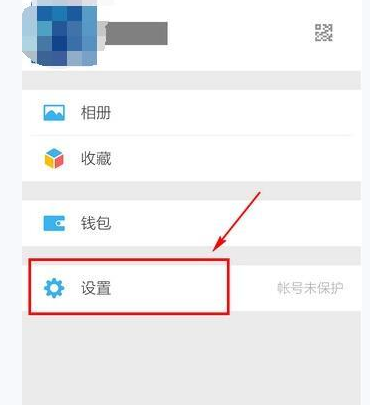
2、然后在设置里面点击【通用】,进入功能:
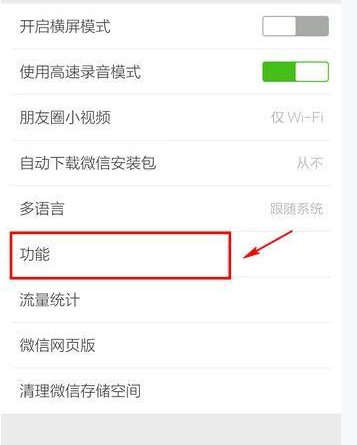
3、最后,在功能里面找到【朋友圈】,选择【停用】,在弹出选项里选择【清空】,如图:
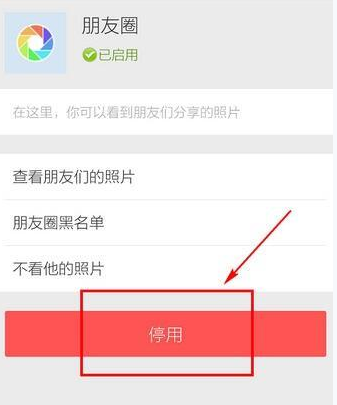
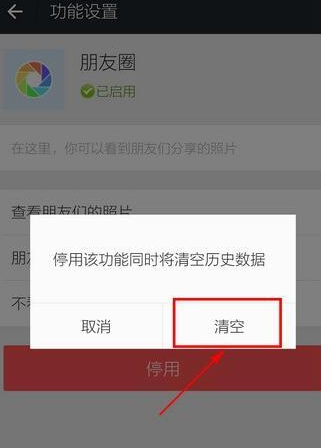
微信相关攻略推荐:
微信游戏圈不显示动态怎么解决?解决微信游戏圈不显示动态的方法说明
微信怎么打开浮窗权限?打开浮窗权限方法一览
在微信朋友圈里如何查看留言和点赞?查看留言和点赞的操作流程一览
以上就是IEfans小编今日为大家带来的关掉并清空朋友圈的设置方法说明,更多软件教程尽在自由互联!
